Cara setting komputer agar tidak sleep Windows 7 – Pernahkah kamu merasa terganggu ketika komputer Windows 7-mu tiba-tiba masuk mode sleep saat kamu sedang asyik bekerja atau menonton film? Tentunya ini bisa sangat menjengkelkan, terutama jika kamu sedang dalam kondisi fokus tinggi atau ada tugas penting yang harus diselesaikan.
Jangan khawatir! Di artikel ini, aku akan membagikan cara setting komputer agar tidak sleep Windows 7 dengan langkah-langkah yang mudah diikuti. Yuk, kita mulai!
Daftar Isi Artikel
Kenapa Komputer Masuk Mode Sleep?
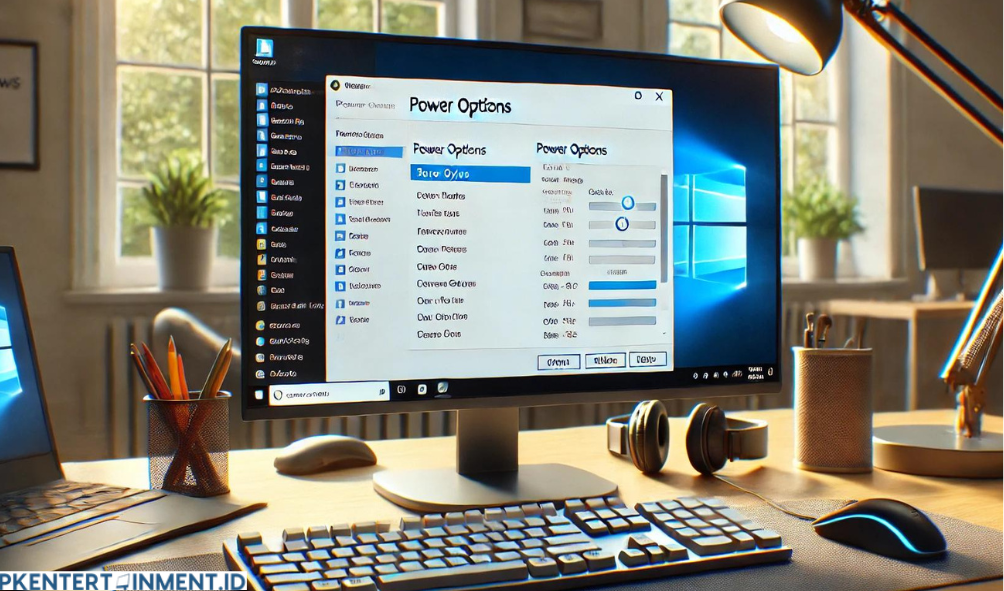
Sebelum kita membahas cara setting komputer agar tidak sleep di Windows 7, penting untuk memahami terlebih dahulu alasan mengapa komputer masuk ke mode sleep.
- Hemat Energi: Mode sleep dirancang untuk menghemat energi saat komputer tidak aktif. Ini membantu memperpanjang umur perangkat keras dan mengurangi konsumsi daya.
- Mencegah Overheat: Dengan mematikan beberapa komponen ketika tidak digunakan, mode sleep membantu mencegah overheating.
- Keamanan dan Kinerja: Menghentikan aktivitas latar belakang saat komputer tidak digunakan dapat meningkatkan kinerja dan memperpanjang masa pakai baterai.
Namun, jika kamu merasa mode sleep mengganggu aktivitasmu, mari kita lihat bagaimana cara setting komputer agar tidak sleep di Windows 7.
Cara Setting Komputer Agar Tidak Sleep Windows 7
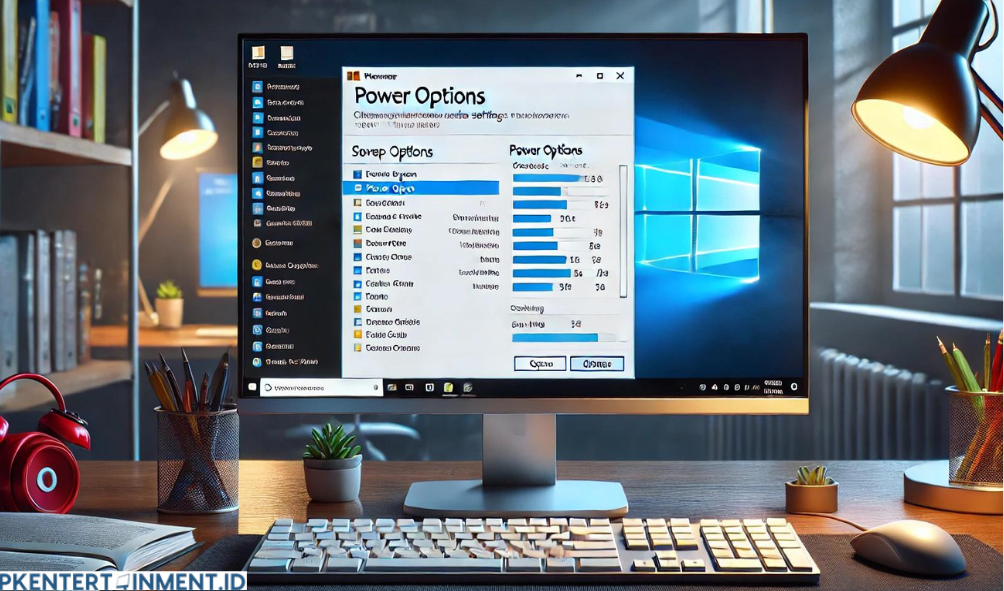
1. Melalui Control Panel
Cara paling umum dan mudah untuk mengatur agar komputer tidak sleep di Windows 7 adalah melalui Control Panel. Berikut adalah langkah-langkahnya:
a. Buka Control Panel
- Klik Start di pojok kiri bawah layar.
- Pilih Control Panel dari menu Start.
b. Masuk ke Bagian Power Options
- Di Control Panel, klik System and Security.
- Pilih Power Options.
c. Ubah Pengaturan Plan
- Di jendela Power Options, kamu akan melihat beberapa plan daya seperti Balanced, Power Saver, dan High Performance.
- Klik Change plan settings di sebelah plan yang aktif.
d. Atur Waktu Sleep
- Di jendela Edit Plan Settings, kamu akan melihat opsi Put the computer to sleep.
- Pilih Never dari dropdown menu untuk On battery dan Plugged in jika kamu tidak ingin komputer masuk mode sleep baik saat menggunakan baterai maupun saat terhubung ke sumber daya listrik.
- Klik Save changes untuk menyimpan pengaturan.
Dengan cara ini, komputer kamu tidak akan masuk mode sleep secara otomatis.






